邮箱检测工具(Magic Mail Monitor)v2.94.20中文绿色版
最新推荐
-

齐鲁银行网银助手3.0.0.5官方版 安全软件 / 3.0M
-

360安全卫士U盘病毒专杀(Autorun.inf专杀)13.0.0.213简体中文绿色免费版 安全软件 / 86.1M
-

360安全卫士U盘病毒专杀工具v13.0.0.213绿色免费版 安全软件 / 86.1M
-

360安全卫士修复工具v13.0.0.213免费版 安全软件 / 86.1M
-

360安全卫士超强查杀V13.0.0.213安装版 安全软件 / 86.1M
精品推荐
-

You123浏览器v5.10.12.116官方版 网络工具 / 57.9M
查看 -

LogViewPlus(日志分析工具)v2.5.51官方版 网络工具 / 31.3M
查看 -

RayLink(远程控制)v6.0.1.7官方版 网络工具 / 18.3M
查看 -

喜马拉雅v4.0.0官方免费版 网络工具 / 65.3M
查看 -

向日葵远程控制v13.2.0.55335官方版 网络工具 / 32.3M
查看
本类排行
详情介绍
MagicMailMonitor是一个POP3邮箱检测小工具,可以设置自动检查的频率。不需要的信件可以直接从邮件服务器删除。
Magic Mail Monitor是一个POP3邮箱检测小工具,可以设置自动检查的频率。不需要的信件可以直接从邮件服务器删除。
魔法邮件
Monitor是一款POP3邮箱监控工具。软件虽然小,但是功能一点也不差。它可以按照设定的频率自动检查pop3服务器上的邮件。当有新邮件时,它可以自动运行您设置的程序,还可以通过发出声音、弹出提示或闪烁系统托盘图标来提示您。您不需要打开网页或使用邮件客户端来接收邮件。你可以用它直接查看pop3服务器上的邮箱里有多少封邮件、发件人是谁、主题是什么、邮件有多大等信息。您还可以直接查看电子邮件的内容,或直接从服务器删除电子邮件或垃圾邮件。可以同时支持多个邮箱,且邮件数量没有限制。更重要的是,它是一款绿色、免费、开源的自由软件。我们来看看它的软件档案。
保护您的计算机系统,让垃圾邮件和病毒邮件见鬼去吧!
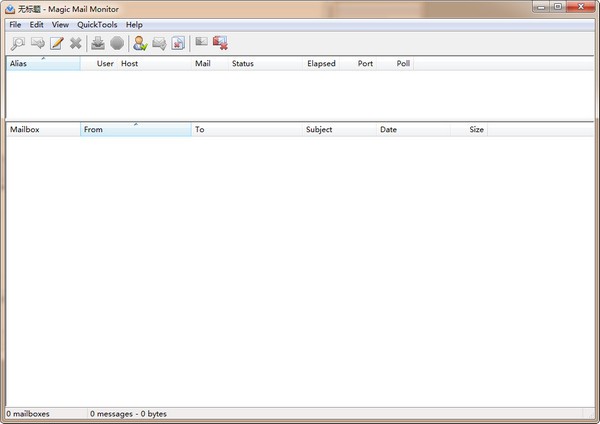
指示
1. 设置用户参数
用户参数主要设置选项(Options)、命令(Command)和播放(Playback)。单击工具栏上的小人图标,打开用户参数设置对话框。
第1 步:设置选项(图1)

启动时隐藏主窗口:取消此选项,Magic Mail
当Monitor启动时,它会直接收缩到系统托盘,而不打开主窗口。
确认消息删除:从服务器删除消息时选择此选项进行确认。
新邮件到达时弹出主窗口:选择此选项,当有新邮件时将弹出主窗口。
文件扩展名
message:保存的电子邮件的扩展名,其默认值为“txt”,其功能是单击工具栏上的快速打开图标(工具栏上的第一个图标),Magic Mail
Monitor 将从服务器下载电子邮件并将其保存为txt 文件,然后使用与TXT 文件关联的程序将其打开。经过大量测试,笔者发现,将电子邮件保存为TXT文件后,很多电子邮件在打开时会显示为乱码。因此,建议将“txt”更改为“eml”。 “eml”文件的默认关联程序是Outlook。
Express,这样点击第一个图标后,Outlook Express就能正确显示电子邮件。
步骤2:设置命令(Command)
此步骤设置检查电子邮件时软件默认打开的程序。它将用作邮箱属性的默认设置。如图2所示,通知下拉列表中提供了两个选项:不打开程序(None)和默认打开的程序(Default)。当您选择默认打开的程序(Default)时,软件要求您在命令(Command)中选择一个程序。在运行(Run)下拉列表中,软件提供了几种运行模式,即最小化和最大化。常规窗口、隐藏启动,这样当有新邮件时,软件就会在设置的运行模式下打开我们这里选择的程序。
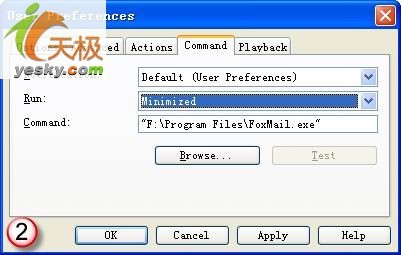
提示:完成该对话框中的设置后,请先单击“应用”按钮,然后单击“测试”按钮预览效果。
第三步:设置播放(Playback)
此步骤设置软件检测到邮件时发出的默认声音。它将用作邮箱属性的默认设置。如图3所示,通知下拉列表中还提供了两个选项:无声音(None)和默认声音(Default)。当选择默认发现的声音(Default)时,软件要求您
在“设备”中选择MCI 设备。一般我们选择“文件”,然后点击“浏览”选择音频文件。这样,当有新邮件时,软件就会发出声音。
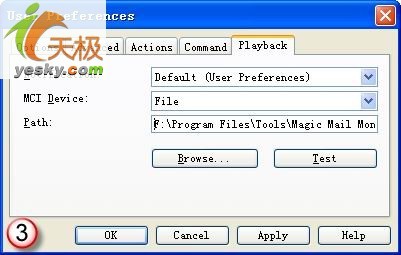
提示:完成该对话框中的设置后,先单击“应用”,然后单击“测试”预览效果。
2.添加邮箱并设置邮箱属性
由于Magic Mail Monitor是一款POP3邮箱监控软件,因此我们应该在其中添加监控的POP3邮箱。魔法邮件
Monitor支持监控多个邮箱。单击菜单上的“编辑”菜单,然后选择“新建邮箱”。
邮箱)打开“新建邮箱”对话框。在此对话框中,选择第一个选项,然后在打开的邮件属性(邮箱
属性)对话框中,我们可以添加邮箱并为邮箱设置属性。
提示:选择第二个选项,我们可以从Outlook Express导入邮箱
第一步:添加邮箱
在“邮箱属性”对话框的“常规”选项卡中(图4):

别名:在此文本框中,您可以给电子邮件起一个名称;
用户:邮箱登录账号;
主机:POP3电子邮件地址;
密码:邮箱登录密码;
Poll period in minutes:邮箱检查频率,默认每10分钟检查一次;
轮询周期(分钟):选择此选项将停止检查邮箱。
步骤2:设置Command属性
在Command选项卡上,我们可以设置邮箱检查邮件时打开的程序,如图5所示。在通知下拉列表中,Magic Mail
Monitor提供了三个选项:不打开程序(None)、使用用户参数设置对话框中的设置,即默认设置(Default)、使用邮箱的特殊设置(Specific)。如果您选择对此电子邮件使用特殊设置,那么我们还需要选择检查电子邮件时打开的程序以及该邮箱的命令和运行中的程序运行方式。

步骤3:设置播放和消息属性
在“播放”选项卡中,我们需要为检查邮件时找到的邮箱设置声音。与Command选项卡类似,它也提供了三个选项:不播放声音(None)、使用用户参数设置。对话框中的设置(默认),为此电子邮件使用特殊设置(特定)。您可以根据自己的需要在这里进行设置。
检查邮件后,Magic Mail
监视器还会弹出一个文本对话框,显示已检查的电子邮件数量。在消息选项卡上,我们可以设置是否允许其弹出这样的对话框。
3. 如何使用Magic Mail Monitor
使用Magic Mail Monitor 的关键点是对其进行设置。以上设置完成后,Magic Mail Monitor的使用就一劳永逸了。
魔法邮件
监控器启动后,会按照设定的频率检查添加的邮箱。一旦邮件被检查,它会发出声音,弹出提示,或者用闪烁的系统托盘图标来提示您。如果您为邮箱设置了运行程序,它也会以配置的运行模式打开该程序。
魔法邮件
Monitor检测到的电子邮件将显示在下部窗格中,如图6所示。从该窗口中,我们可以看到这些电子邮件的发件人、主题、电子邮件大小等信息。请注意,此时这些电子邮件仍保存在POP3 服务器上。如果您看到的电子邮件是垃圾邮件,请单击工具栏上的删除按钮,将其直接从服务器中删除。

我们不仅可以直接从邮件服务器查看邮件信息,还可以打开邮件。在下部窗格中选择一封电子邮件,然后单击工具栏上的第一个按钮。稍后,服务器上的电子邮件将被复制到记事本或Outlook。
快递已开通。不仅如此,我们还可以快速回复电子邮件。选择电子邮件后,单击工具栏上的第三个按钮Magic Mail
监视器将启动默认的电子邮件客户端程序。在创建新电子邮件窗口中,收件人地址已填写。我们只需键入主题和正文,然后单击“发送”即可回复电子邮件。
使用魔法邮件
我们不仅可以用Monitor即时查看自己的电子邮件,另一个好处是它可以防止垃圾邮件附带的病毒感染我们的计算机(没有人会下载自己看过的垃圾邮件并在本地重复使用电子邮件客户端),所以Magic
Mail Monitor不仅适合使用电子邮件作为通讯工具的作者、编辑和白领。在当今垃圾邮件横行的世界,它也适合所有想要提高工作效率的在线工作者。















